Limitation de ce qui est affiché dans la boîte de dialogue Ouvrir (Microsoft Word)
Peter dispose de la dernière version de Word avec son abonnement à Office 365. Lorsqu’il utilise Ctrl + O pour afficher la boîte de dialogue Ouvrir, il voit non seulement les documents Word répertoriés, mais également les documents PDF. Peter veut voir uniquement les documents Word parmi lesquels choisir, pas tous.
Microsoft, dans sa sagesse et à la frustration des utilisateurs, fournit en fait deux boîtes de dialogue Ouvrir avec Office 365. Lorsque vous appuyez pour la première fois sur Ctrl + O, Word affiche une boîte de dialogue Ouvrir qui fournit plusieurs options à gauche et les documents les plus récemment la droite. (Voir la figure 1.)
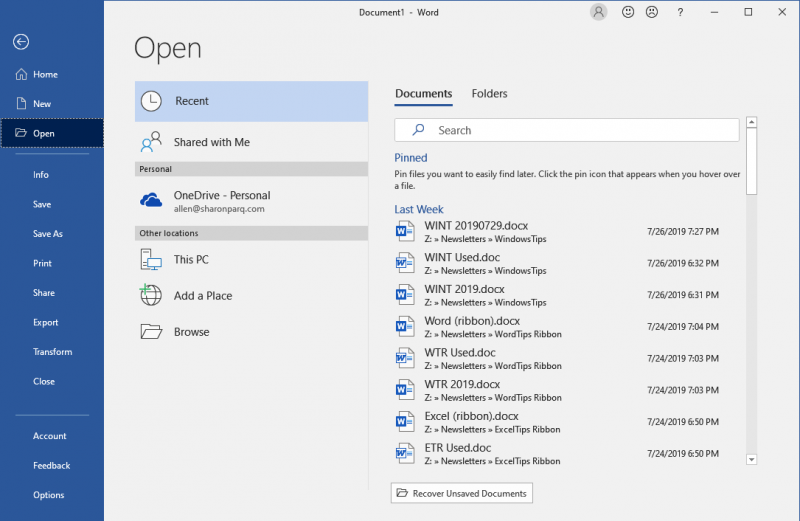
Figure 1. La première boîte de dialogue Ouvrir.
Ceci, techniquement, n’est pas une boîte de dialogue; il est considéré comme faisant partie de l’interface « backstage ». Je soupçonne, cependant, que ce n’est pas la boîte de dialogue Ouvrir à laquelle Peter fait référence. La deuxième boîte de dialogue Ouvrir s’affiche lorsque, à partir de la première boîte de dialogue Ouvrir, vous cliquez sur l’option Parcourir à gauche de l’écran. (Voir la figure 2.)
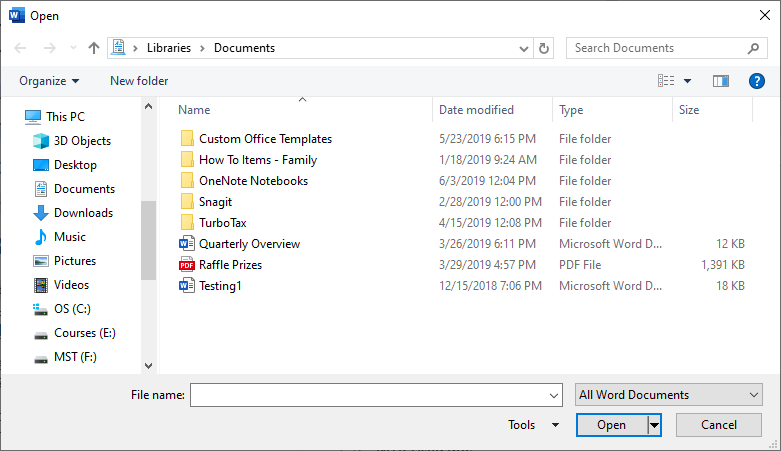
Figure 2. La deuxième boîte de dialogue Ouvrir.
Dans cette boîte de dialogue – et c’est vraiment une boîte de dialogue – remarquez la liste déroulante en bas à droite, juste au-dessus du bouton Ouvrir. Ceci est utilisé pour indiquer les types de fichiers que vous souhaitez afficher dans la boîte de dialogue. La valeur par défaut de cette liste déroulante est Tous les documents Word. Microsoft inclut dans ce PDF des documents, pour une raison inconnue. (Pourquoi Microsoft considérerait un document PDF comme un document Word est au-delà de la compréhension.)
La solution consiste à utiliser la liste déroulante pour choisir l’option Documents Word. En d’autres termes, modifiez la sélection dans la liste déroulante de « Tous les documents Word » à « Documents Word ». Cela exclut les fichiers PDF de ce que vous voyez dans la boîte de dialogue. Il peut également exclure d’autres types de fichiers, mais lesquels sont assez flous à déterminer car Microsoft ne fait savoir à personne ce qui est inclus dans «Tous les documents Word».
Votre modification dans la liste déroulante doit également être persistante, ce qui signifie qu’elle doit toujours correspondre à votre choix la prochaine fois que vous affichez la boîte de dialogue et, même, la prochaine fois que vous démarrez une session Word.
WordTips est votre source pour une formation Microsoft Word rentable.
(Microsoft Word est le logiciel de traitement de texte le plus populaire au monde.) Cette astuce (13656) s’applique à Microsoft Word 2016, 2019 et Word dans Office 365.